Win11怎么设置默认浏览器?Win11设置默认浏览器的方法
[windows11] Win11怎么设置默认浏览器?Win11设置默认浏览器的方法不少网友都有自己习惯的浏览器,但是电脑会自动默认浏览器,那么Win11怎么设置默认浏览器,本文就为大家带来了Win11设置默认浏览器的方法,需要的朋友一起看看吧... 22-06-18
一般情况windows系统的电脑都会自动默认浏览器,但大多数小伙伴对于默认的浏览器使用起来非常不习惯,因此想要去重新设置默认浏览器却不知道如何操作,那么遇到这种情况要怎么办呢?下面就和小编一起来看看win11设置默认浏览器的方法吧。
win11设置默认浏览器的方法
1、首先,打开设置(使用windows 键盘快捷键win + i)并从左侧窗格转到“应用程序”选项卡。然后再点击右边的默认应用。
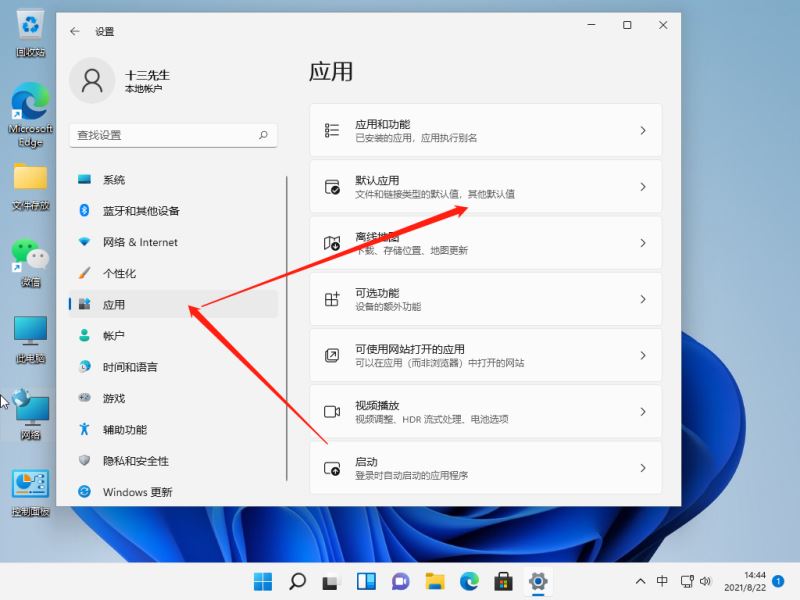
2、然后在右边找到我们的microsoft edge浏览器,并点击。
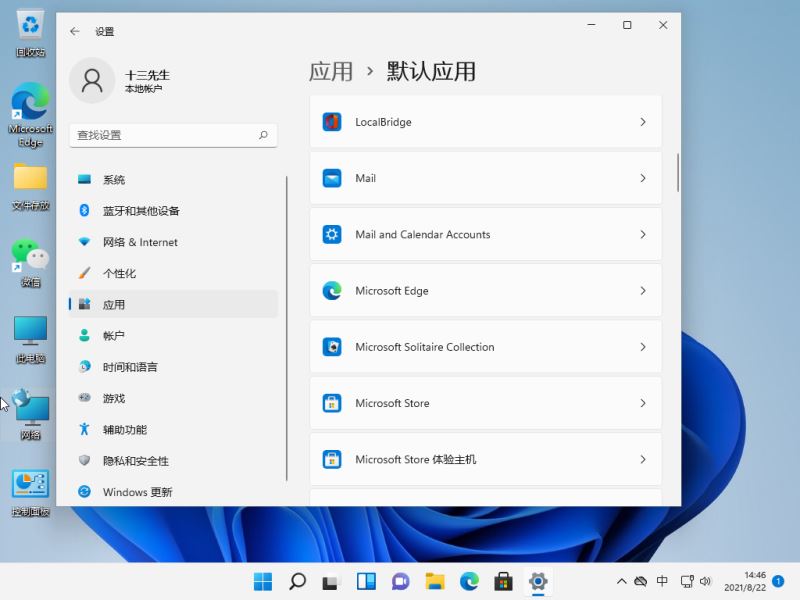
3、然后在里面继续点击.htm,选择我们想要默认打开的其它浏览器即可。
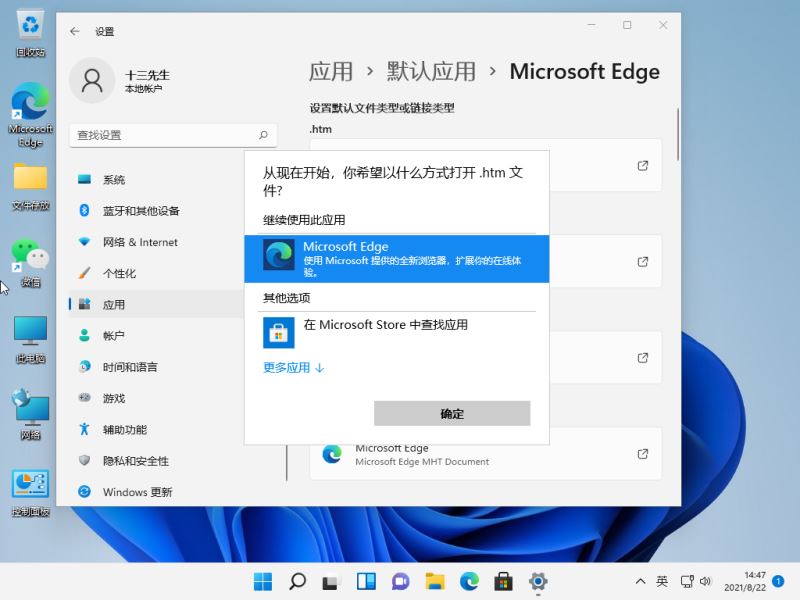
以上就是小编为大家带来的win11设置默认浏览器的方法,希望对大家有所帮助,更多相关内容请继续关注代码网。
相关文章:
-
[windows11] Win11疑难解答怎么进入?Windows11打开疑难解答两种方法Win11自带疑难解答功能,能够修改Win11重大问题,但是不少用户不知道怎么进入?本文就…
-
[windows10] 笔记本电脑win10许可证即将过期怎么激活?这篇文章主要介绍了笔记本电脑win10许可证即将过期怎么激活?的相关资料,需要的朋友可以参考下本文详细内容介绍.…
-
[windows10] Win10系统资源管理器不明原因崩溃怎么办 Win10资源管理器频繁崩溃的解决办法Win10系统的资源管理器最近老是出现问题,每次开机之后运行没一会就会崩溃…
-
-
[windows] windows主题怎么下载? windows获取官方在线主题的方法windows主题怎么下载?windows系统中自带了很多主题,但是也可以下载其他主题,该怎么…
-
[windows10] win10中没有Internet Explorer怎么办?win10没有ie浏览器解决办法这篇文章主要介绍了win10中没有Internet Explore…
版权声明:本文内容由互联网用户贡献,该文观点仅代表作者本人。本站仅提供信息存储服务,不拥有所有权,不承担相关法律责任。
如发现本站有涉嫌抄袭侵权/违法违规的内容, 请发送邮件至 2386932994@qq.com 举报,一经查实将立刻删除。
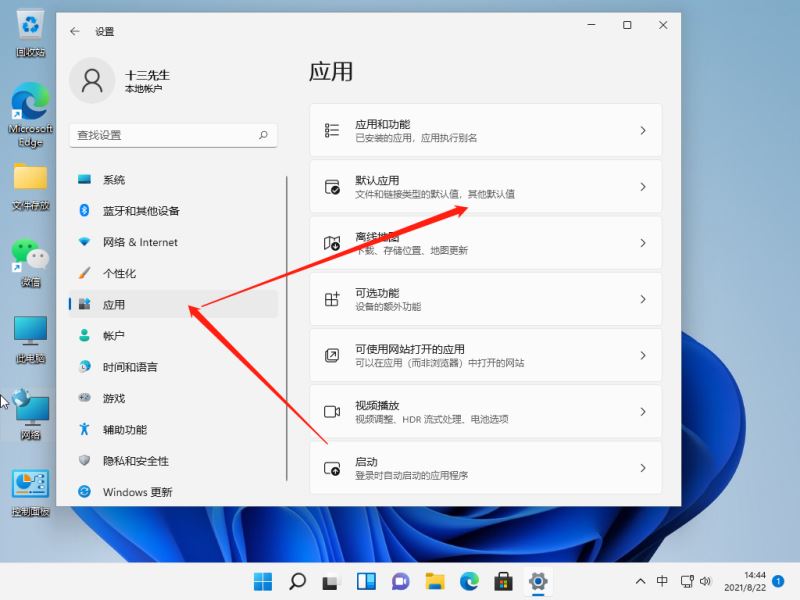
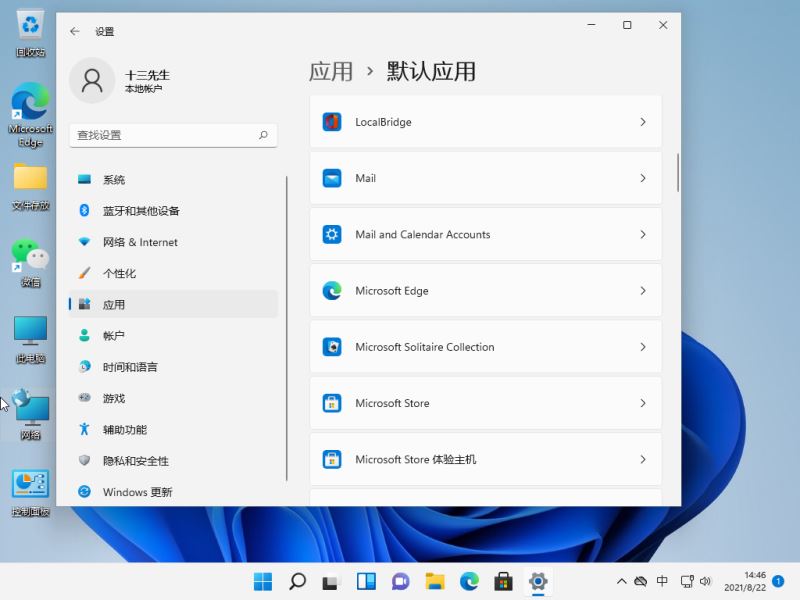
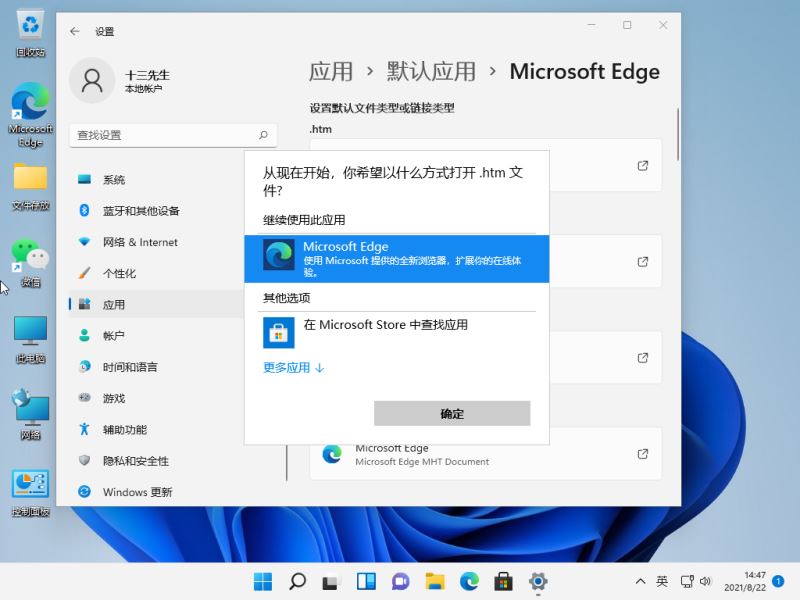


发表评论